AI创作
让灵犀帮我创作
才思如泉涌
如何在WPS Office中调整图片以适应单元格大小 点击使用AI助手 了解更多
发布于 2024-10-18 liusiyang 591 编辑
AI 智能搜索
基于灵犀AI办公助手生成
完整内容,请前往灵犀查看
使用WPS Office打开表格,选中已经插入图片的单元格。
拖动图片或调整图片高度及宽度,将图片调整至合适单元格大小。
选中图片,依次点击“图片工具”--->“对齐”--->“对齐网格”。
鼠标右键图片选择“设置对象格式”。
在页面右侧的“属性”状态栏中选择“大小与属性”--->“属性”。
勾选“大小和位置随单元格而变”即可。
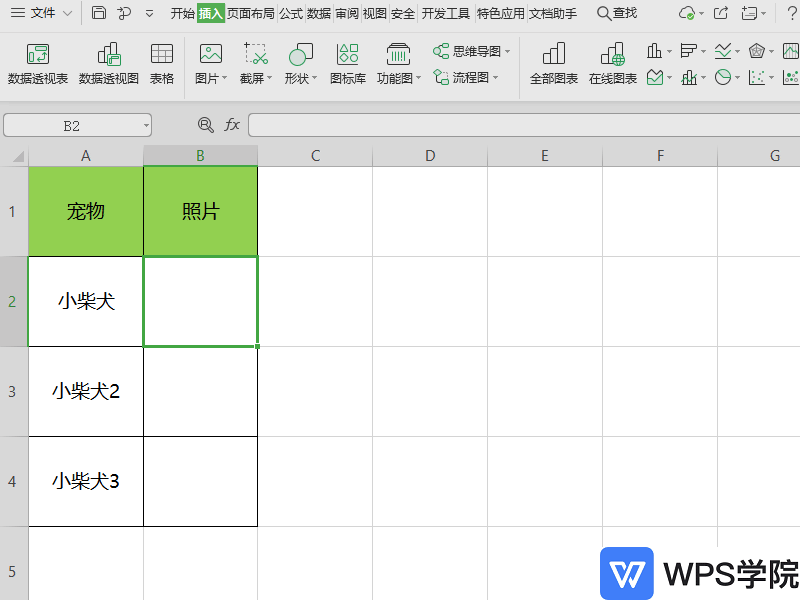
原文链接:https://bbs.wps.cn/topic/30809

上一篇:
WPS从入门到熟练的快速指南
下一篇:
WPS文档缩印技巧:轻松打印缩小版文档

